Schritt 7: Anzeigen von Testergebnissen und Protokolldateien
Auf der Registerkarte Ergebnisse werden detaillierte Informationen zu jedem Test angezeigt. Während die einzelnen Tests abgeschlossen werden, aktualisiert sich die Statusspalte mit dem Ergebnis - bestanden oder fehlgeschlagen.
Das folgende Bild zeigt die Studio Ergebnisse-Registerkarte.
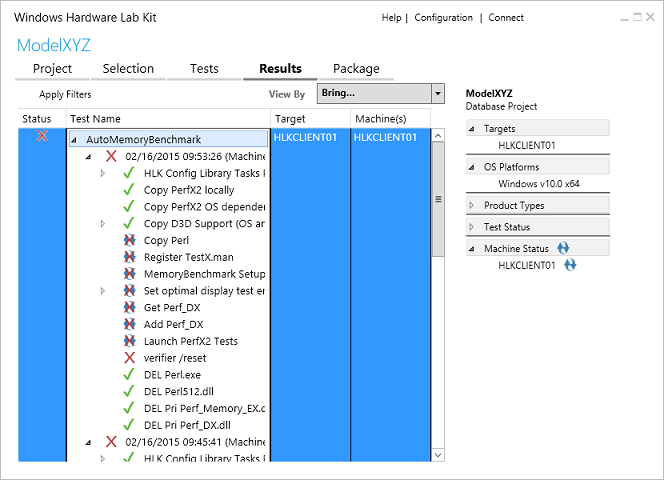
Hinweis
Weil Arm64-Desktoptests Szenarien haben, die mehrere Modi oder Projekte umfassen, ist es erforderlich, dass diese Projekte zusammengeführt werden, um alle Ergebnisse gleichzeitig anzuzeigen, und dass sie über ein vollständiges HLK-Paket für die Übermittlung verfügen. Informationen zum Zusammenführen von Paketen finden Sie unter Zusammenführen von Paketen.
Problembehandlung für einen fehlgeschlagenen Test
Wenn ein Test fehlschlägt, können Sie die Testdetails erweitern, um die zugeordnete Protokolldatei zu überprüfen.
Wählen Sie aus der Liste einen fehlgeschlagenen Test aus, der durch ein rotes X oder das Systemcrash-Symbol (
 ).
).Erweitern Sie den Knoten Testname, erweitern Sie den Knoten Protokolle und doppelklicken Sie dann auf die Protokolldatei.
Sie können diese Protokolldateien überprüfen:
.log-Datei. Textsicherung.
.wtl-Datei. Öffnen, um Fehlerberichte anzuzeigen.
.xml-Datei. Dateinamenerweiterung in .wtl, umbenennen, um Fehlerberichte anzuzeigen.
Klicken Sie mit der rechten Maustaste auf einen beliebigen Test, um weitere Testdetails anzuzeigen, einschließlich:
Bugcheck-Übersichtsinformationen für Systemabstürze, die während der Testausführung auftreten
Aufgabenprotokolle
Zusätzliche Dateien
Angewendete Filter
Errors
Infrastruktur (Sammel- und Ausführungsprotokolle)
Weitere Informationen zu den verschiedenen Optionen auf dieser Seite, einschließlich „Verteilt“ und „Multigerätunterstützung“, finden Sie unter HLK Studio – Registerkarte Ergebnisse.
Fehlgeschlagene Aufgaben exportieren
Sie können nun einen fehlgeschlagenen Auftrag exportieren und erneut auf einem Computer ausführen, auf dem der HLK-Client nicht installiert ist. Weitere Informationen finden Sie unter Exportieren eines fehlgeschlagenen HLK-Auftrags.